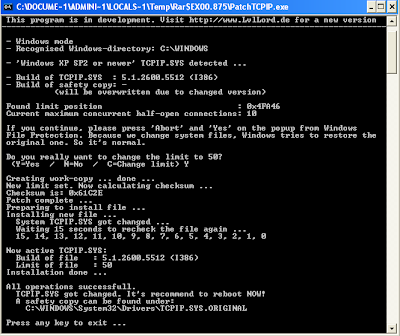Blog ini aku buat berdasarkan pengalamanku dalam trouble shooting jaringan, database, dan sedikit security system. Semoga bisa membantu teman - teman yang mempunyai permasalahan serupa
Friday, 30 April 2010
Remote MySQL Server dari Jaringan
bin-address : 127.0.0.1
Ubahlah kalimat diatas menjadi :
bin-address : 192.168.0.5 --------------> ganti dengan ip address komputer mysql server kamu
dan restartlah mysql server kamu
Good luck
copaz disini
Membuat File Server dengan Samba
Installasi SAMBA File Server di Ubuntu 9.04
Pertama login terlebih dahulu menjadi root (super user)
$sudo su -
password :
Kemudian install paket samba, perlu sebelum installasi samba dipastikan repositori sudah berjalan dengan baik.
#apt-get install samba
Setelah installasi selesai, masuk ke direktori /etc/samba jika ada file smb.conf berarti installasi berhasil dengan baik.
#cd /etc/samba
Selanjutnya mulai mengkonfigurasi samba file server, backup terlebih dahulu file smb.conf, kemudian edit file smb.conf seperti langkah berikut
#cp smb.conf smb.conf.asli
#nano smb.conf
Akses folder tanpa password
Awalnya kita buat samba file server untuk memberikan akses folder tanpa password kepada setiap host yang terhubung ke samba file server. Kebutuhan ini sangat umum di setiap jaringan lokal atau LAN dimana semua user bisa mengkases folder tersebut dan membaca file-file dalam folder.
Langkah pertama, kita buat foldernya terlebih dahulu
#mkdir /home/santok/master
Secara default ketika folder dibuat file permissionnya adalah 755 yang artinya selain user yang memiliki folder tersebut hanya bisa read only. Jika ingin folder tersebut writeable atau setiap user bisa membaca, menghapus dan mengedit maka rubah file permission menjadi 777 dengan melakukan perintah sebagai berikut
# chmod – R 777 /home/santok/master
akibatnya file didalam folder master dalam direktori home user santok menjadi rewriteable.
Selanjutnya konfigurasi file smb.conf dan rubah atau sesuaikan bagian berikut
[Global]
workgroup = Telkom
netbios name = STK
server string = STKSambaFileServer
security = share
host allow = 172.16.0.0/16 127.0.0.1
[public]
path = /home/santok/master
comment = Master di STK
public = yes
read only = yes
browseable = yes
Pada konfigurasi diatas option security = share menjadikan akses ke samba file server tidak memerlukan password. Sedangkan host allow adalah alamat jaringan yang boleh mengakses ke samba file server. Opsi path letak folder direktori yang di share, sedangkan opsi public = yes adalah folder yang di share sifatnya public bukan private. Opsi read only = yes menjadikan folder yang di share hanya dapat dibaca saja, namun jika ingin juga menghapus dan meng edit opsi ini harus di set ke no dan file permission di set ke 777 seperti dijelaskan sebelumnya. Dan yang terakhir opsi browseable menyebabkan folder ini dapat dilihat oleh siapapun.
Setelah selesai restart samba server dengan perintah
# /etc/init.d/samba restart
File Sharing dengan Autentikasi User
Samba File server selanjutnya di konfigurasi untuk akses user ke samba server harus terlebih dahulu memasukkan username dan password. Umumnya user untuk akses ke samba server juga adalah user sistem untuk login ke mesin samba server, kali ini user yang dibuat hanya user untuk akses ke samba server saja.
Pertama buatlah satu user untuk group prodi telkom, satu user untuk prodi elka, satu user untuk prodi komputer dan satu user lagi yang memiliki group telkom, elka, dan komputer.
# useradd -s /sbin/nologin telkom
# useradd -s /sbin/nologin elka
# useradd -s /sbin/nologin komputer
# useradd -s /sbin/nologin -G telkom izzati
# useradd -s /sbin/nologin -G elka ayyash
# useradd -s /sbin/nologin -G komputer fatimah
# useradd -s /sbin/nologin -G telkom,elka,komputer hasan
Penjelasan diatas yaitu user izzati tergabung dalam group telkom, ayyash ke elka, dan fatimah ke komputer, sedangkan hasan masuk ke dalam tiga group sekaligus yaitu telkom, elka, dan komputer. Opsi -s menyebabkan user tidak dapat login ke sistem linux, dan opsi -G untuk menambahkan group tempat user berada.
Selanjutnya membuat password samba untuk tiap-tiap user, ini penting untuk keamanan mengakses folder dan file dalam samba file server.
# smbpasswd -a izzati
New SMB password:
Retype new SMB password:
Added user izzati.
# smbpasswd -a ayyash
New SMB password:
Retype new SMB password:
Added user ayyash.
# smbpasswd -a fatimah
New SMB password:
Retype new SMB password:
Added user fatimah.
# smbpasswd -a hasan
New SMB password:
Retype new SMB password:
Added user hasan.
Persiapan terakhir aalah membuat folder sebagai tempat penampungan data-data yang akan di shared kepada user yang telah dibuat sebelumnya. Anda bisa meletakkan folder dimana pun anda inginkan, dalam hal ini misalnya di folder /home/santok/samba/. Berikan juga izin akses ke tiap-tiap folder sesuai izin akses yang ditentukan dengan memberikan perintah chmod.
# mkdir -p /home/santok/samba
# mkdir /home/santok/samba/telkom
# chmod 775 /home/santok/samba/telkom
# chown telkom.telkom /home/santok/samba/telkom
# mkdir -p /home/santok/samba/elka
# chmod 775 /home/santok/samba/elka
# chown elka.elka /home/santok/samba/elka
# mkdir -p /home/santok/samba/komputer
# chmod 775 /home/santok/samba/komputer
# chown komputer.komputer /home/santok/samba/komputer
Direktori samba di /home/santok merupakan direktori utama sebagai tempat penampungan data dari group telkom, elka, dan komputer. Sekarang anda akan menggunakan group-group yang telah dibuat sebelumnya yaitu telkom, elka, dan komputer. User-user yang dibuat juga akan digunakan dalam studi kasus kali ini, yaitu izzati, ayyash, fatimah, dan hasan. User-user ini sudah mempunyai group nya masing-masing, dan user-user tersebut hanya bisa menggunakan folder sharing sesuai dengan group yang dimilikinya.
Berikut konfigurasi dalam smb.conf
[Global]
workgroup = Telkom
netbios name = STK
server string = STKSambaFileServer
security = user
host allow = 172.16.0.0/16 127.0.0.1
[public]
path = /home/santok/master
comment = Master di STK
public = yes
read only = yes
browseable = yes
create mask = 0775
force create mode = 0775
directory mask = 0775
force directory mode = 0775
[telkom]
comment = Telkom
path = /home/santok/samba/telkom
writeable = yes
browseable = yes
create mask = 0775
force create mode = 0775
directory mask = 0775
force directory mode = 0775
[elka]
comment = Elka
path = /home/santok/samba/elka
writeable = yes
browseable = yes
create mask = 0775
force create mode = 0775
directory mask = 0775
force directory mode = 0775
[komputer]
comment = Komputer
path = /home/santok/samba/komputer
writeable = yes
browseable = yes
create mask = 0775
force create mode = 0775
directory mask = 0775
force directory mode = 0775
Opsi terpenting di sini adalah nilai security berubah dari share menjadi user, dimana setiap user yang mengakses ke samba akan diminta memasukkan password autentifikasi, sesuai dengan yang telah anda buat sebelumnya. Opsi create mask dan force create mode berfungsi untuk mengubah izin akses file yang dibuat oleh user secara otomatis, sedangkan directory mode dan force directory mode digunakan untuk mengubah nilai izin akses direktori yang dibuat user secra otomatis. Lakukan restart samba dengan perintah
#/etc/init.d/samba restart
Dengan konfigurasi diatas, sesuai denga nuser yang bergabung pada group-nya masing-masing, izzati hanya bisa melakukan baca dan tulis pada folder share telkom, ayyash hanya bisa melakukan baca dan tulis pada folder elka, fatimah hanya bisa melakukan baca tulis pada folder komputer. User hasan karena tergabung dalam semua group maka bisa melakukan baca dan tulis pada semua folder di direktori samba, yaitu telkom, elka, dan komputer.
Akses Folder Share Samba dari Client Linux
Cara akses untuk semua distro Linux hampir sama, anda harus menginstal paket yang bernama samba-client yang pada umumnya saat installasi distro linux semisal ubuntu 9.04 sudah terinstall. Berikutnya buka file browser kalau di ubuntu Places => Computer kemudian tekan Ctrl L dan isikan pada kolom halaman, alamat IP dari samba file server dalam contoh dibawah ini 172.16.10.2.
smb://172.16.10.2
Apabila konfigurasi diatas tidak ada yang salah direktori sharing akan terlihat di kolom bawah. Apabila tampilannya kosong, coba lakukan reload dengan melakukan klik pada menu reload pada bagian atas file browser, sampai folder-folder sharing muncul.
Khusus untuk file sharing yang menggunakan autentifikasi, biasanya setelah anda melakukan klik pada folder akan dimintai user dan password untuk mengakses folder tersebut. Apabila anda ingin keluar dari folder sharing, klik kanan pada ikon folder sharing di desktop, dan pilih unmount. Anda perlu login kembali apabila ingin mengkases folder sharing-nya.
Akses Folder Share Samba dari Client Windows
Setelah mengetahui cara akses folder share samba dari client Linux, berikutnya kita akan mempelajari cara akses folder share-samba dari client windows. Biasanya untuk mengkases file sharing dari windows, user biasanya menggunakan windows explorer, jalankan windows explorer dengan cara klik kanan pada menu start dan pilih explorer.
Dari halaman Windows Explorer pindah ke kolom address atau alamat, kemudian anda cukup mengetikkan alamat IP fileserver samba setelah tanda \\ misal : \\172.16.10.2
Tidak berapa lama, akan langsung tampil folder share-nya. Namun untuk direktori folder share yang menggunakan autentifikasi anda akan diminta untuk memasukkan password dan user yang digunakan untuk mengkases samba.
nb : Pengalamanku pengin membuat folder share yang ada akses usernya tetapi writable. Setelah praktek bisa ada akses usernya tetapi belum bisa writeable. Ternyata tinggal ditambahi writeable = yes. hehehe
copaz : disini
Error Pada MySQL Server 5.1 5.1.37 di Ubuntu
PEngalaman ini aku pernah aku alami yaitu waktu itu ubuntu server aku install ulang, lalu data data di mysql aku back up (aku copy secara manual dan disimpan di flashdisk). Saat sudah menginstall ulang ubuntu server dan menumpuki folder mysql setiap restart mysql muncul pesan error . Jika Anda mengalami kegagalan saat service MySQL di stop dengan pesan:
Stopping MySQL database server mysqld [fail]
error: ‘Access denied for user ‘debian-sys-maint’@'localhost’ (using password: YES)’
maka hal ini diakibatkan oleh berubahnya password default debian-sys-maint pada sistem. Jangan tanya mengapa ini bsa terjadi, karena saya sendiri tidak tahu kenapa Yang jelas, setelah googling kesana kemari, akhirnya solusi yang harus dilakukan adalah sebagai berikut:
- Buka /etc/mysql/debian.cnf dan copy password yang tertera dalam file tersebut.
- Login kedalam mysql
- Lakukan upgrade MySQL ke versi 5.1 5.1.37
- Terkadang, upgrade ini membuat MySQL memiliki error sebagai berikut
- Jika error diatas terjadi, lakukan hal berikut untuk menghilangkannya
- Selesai, MySQL Anda sudah diupgrade dan tidak lagi bermasalah saat start, stop atau restart.
mysql -u root -p
mysql>SET PASSWORD FOR ‘debian-sys-maint’@'localhost’ = PASSWORD(‘isikan_password_yg_td_dicopy_disini’);
mysql>exit
ERROR 1577 (HY000) at line 1: Cannot proceed because system tables used by Event Scheduler were found damaged at server start
sudo mysql_upgrade –force -u root -p
Cara Memperbaiki "Windows cannot load the device driver for this hardware. The driver may be corrupted or missing. (Code 39)"
- Tutup semua program
- Buka registry editor dengan mengklik Start -> Run -> Ketik REGEDIT dan tekan Enter
- Carilah key berikut ini HKEY_LOCAL_MACHINE/SYSTEM/CurrentControlSet/ Control/ Class{4D36E965-E325-11CE-BFC1-08002BE10318} jika DVD/CD ROM kamu yang rusak/tidak terdeteksi. Jika bukan itu misal usb kamu yang tidak mendeteksi maka carilah kata kunci "universal serial bus" di menu pencarian.
- Carilah nama nama berikut yang tertera di sebelah kanan kolom : UpperFilters LowerFilters UpperFilters.bak LowerFilters.bak
- Hapuslah key key tersebut jika ada dengan cara klik kanan -> Delete
- Cek apakah hardaware kamu sudah terdeteksi di device manager.
Thursday, 22 April 2010
Mengubah batas maksimum koneksi pada Windows XP
Segala bentuk koneksi baik itu sharing file/ folder, printer, dll yang tidak ada aktivitasnya selama interval waktu tertentu, secara otomatis akan diputuskan oleh sistem. Defaultnya, batas waktu untuk autodisconnect ini adalah sekitar 15 menit. Ketika koneksi ini diputus, maka salah satu jalur koneksi (dari 10 jalur koneksi) dapat dipakai oleh koneksi dari komputer lain yang sebelumnya tidak bisa terhubung (lihat message diatas).
Pada umumnya kita sering merestart komputer server, agar semua jalur koneksi kembali kosong, sehingga user lain yang membutuhkan koneksi ke server dapat segera terhubung. Hal ini tentu sangat merepotkan terlebih jika komputer server (dengan sistem operasi windows xp) ini memiliki jumlah client lebih dari 10. Artinya setiap client harus secara bergantian dalam melakukan koneksi ke server ini.
Untuk mengubah batas maksimum koneksi pada windows XP ini, kita dapat menggunakan program yang bernama Intelligent TCPIP.SYS Patcher (definisi Patch bisa dibaca disini)
Cara menggunakan :
1. Download file pendukung disini
2. Extract file PatchTCPIP.zip
3. Jalankan file PatchTCPIP.exe
4. Pada bagian Do you really want to change the limit to 50? (Y=Yes / N=No / C=Change limit), ketik "Y"
5. Tunggu sampai proses pengeditan berakhir
6. Restart komputer
7. Setelah login kembali, coba jalankan kembali file PatchTCPIP.exe, dan lihat pada bagian Current maximum concurrent half-open connection sudah berubah dari 10 ke 50. Artinya batas maksium koneksi ke windows XP tidak lagi hanya 10 client, tetapi menjadi 50 client.
update :
Ternyata caranya sangat mudah sekali dan gak perlu pake software khusus :
Masuk ke Start -> Run -> secpol.msc -> Local Policies -> Security Options -> Klik 2 kali Interactive Logon : Number of previous logons to cache -> Ubah angka 10 dengan angka yang sesuai dengan keinginan kamu seberapa banyak user yang bisa mengakses share folder dalam waktu bersamaan maksimal 50 user....
copaz from Eka Kurniawan
Mengetahui perintah Net Send Windows
Bagi kamu yang mengelola jaringan dan ingin mengaktifkan semua messenger service di tiap komputer tentunya kamu akan kerepotan mengaktifkan satu demi satu komputer. Ada cara lain yaitu membuat bacth file dan meminta tiap user untuk mencopy batch file tersebut dan tinggal mengklik 2 kali maka service messenger start otomatis dengan startup type nya auto.
Berikut Linknya :
Auto Start Messenger
Syntax:
net send {name | * | /domain[:name] | /users} message
Untuk mengirim pesan ke semua komputer dalam satu workgroup atau domain:
net send * pesan ini terkirim ke semua user
Untuk mengirim pesan ke komputer tertentu:
net send lutfian halo ini contoh pesan
maka di komputer yang dituju akan muncul kotak pesan seperti contoh gambar di bawah ini:
sebagian copz from SINI
Wednesday, 21 April 2010
CARA RESET HP NOKIA
Biasanya kita akan kebingungan dan membawanya ke tukang servis, dan tentunya mengeluarkan sedikit biaya. Tapi jangan terburu-buru dulu, sebelum dibawa ke tukang servis ada baiknya kita coba memperbaikinya sendiri dulu, salah satu cara yang bisa kita gunakan adalah melakukan format/ Reset pada HP kita. Biasanya, saat dibawa ke tukang servis pun mereka hanya akan memformat ulang HP kita, dan masalah pun selesai (saya juga pernah mengalaminya). Tips yang akan saya berikan berlaku untuk Handphone Nokia, karena merk ini adalah yang paling banuyak digunakan. Baik mari kita mulai Reset/ Format Hp Nokianya.
Biasanya yang menyebabkan HP error adalah terkena virus, terlalu banyak aplikasi (termasuk game), kesalahan instalasi software, atau tidak sengaja menghapus file-file yang penting. Karena itulah kita perlu memformat ulang Hp tersebut. Sebelum melakukan format ulang, ada baiknya memback up data-data Kamu terlebih dahulu (jika diperlukan). Untuk pengguna Telkomsel, bisa menggunakan layanan dari Telkomsel Pelindung Dataku (bukan promosi lho.). Caranya mudah, tekan *989# dan ikuti instruksi selanjutnya. Phonebook, SMS, Kalender dan data-data penting bisa tersimpan dengan aman, dan dapat diambil sewaktu-waktu. Biaya berlangganannya Rp 5.000,-/bulan.
Kembali ke topik, ada 2 cara yang bisa dilakukan untuk melakukan format hp nokia ini:
1. Soft Reset : cara ini dilakukan untuk me-restart handphone nokia kembali seperti semula tanpa menghilangkan data-data atau aplikasi yang ada di dalam handphone.
Format jenis ini dilakukan untuk nokia yang mengalami hank, dengan kata lain, hanya untuk mereset/format settingan HP seperti semula.
Kodenya: *#7780#
2. Hard Reset: Cara ini dilakukan untuk menginstall ulang HP Nokia, karena di install ulang, tentu saja semua data-data Anda akan terhapus (Data Handphone sama seperti saat masih baru)
Kodenya: *#7370#
Kedua cara di atas bisa Anda lakukan jika HP tidak mengalami kerusakan seperti:
1. HandPhone bisa booting tapi hanya sampai “Nokia” screen, kemudian Restart lagi.
2. Layar HandPhone hanya gelap hitam, tidak ada tanda kehidupan sama sekali dan tidak bisa booting.
3. HandPhone dirasuki virus dan tidak mungkin tertolong lagi.
4. HandPhone tidak bisa mendelete file yang ada di drive C.
Tapi jangan panic dulu, jika hal tersebut terjadi, Kamu bisa melakukan cara ketiga yang disebut Super Hard Reset / Teknik Flashing.
Yang Harus dilakukan terlebih dahulu:
1. Backup semua data yang ada di HandPhone kamu ke tempat yang aman, ini dikarenakan semua data-data akan terhapus. (bisa menggunakan PC suite)
Catatan : Kamu tidak bisa melakukan Back Up jika HandPhone hanya bisa booting sampai di “Nokia” screen, berdo’a saja semoga kamu masih punya backup di Komputer,he..he..
2. Pastikan baterai HandPhone dalm kondisi Full, agar tidak mati di tengah jalan, kalau HandPhone gampang drop lakukan sambil di charge.
3. Matikan HandPhone terlebih dahulu.
4. Dan inilah Bagian yang paling sulit.
Tekan dan tahan tombol yang saya sebutkan di bawah ini secara bersamaan.
o Tombol Dial (Warna Hijau)
o Tombol Bintang (*)
o Tombol angka nomer 3 (3)
o Tahan ketiga tombol tersebut sambil menghidupkan HandPhone kamu.
5. Ingat!! jangan lepas tombol angka 3 sampai keluar tulisan “formatting” dilayar HandPhone kamu.
6. Format selesai dalam beberapa saat.
7. Sekarng HandPhonenya sudah kembali seperti semula.
Cara Format Hp Nokia Yang Error
Catatan: Resiko ditanggung sendiri,he..he..
Semoga bermanfaat ya…
Comment please..
copaz from SINI
Friday, 9 April 2010
Anti Deep Freeze ver.4,5,6
Anti Deep Freeze 4 - 6
Windows XP Multi User Remote Desktop
Perhatian… Ini adalah salah satu bentuk hack. Segala akibat yang timbul adalah merupakan resiko anda sendiri…
Langkah 1:
Restart Windows dan masuk ke SafeMode. Klik kanan pada My Computer lalu pilih Properties, masuk ke tab Remote, dan hilangkan tanda centang pada pilihan “Allow user to connect remotely to this computer” . Jika sudah tidak ada tanda centang, jangan berbuat apa2, diclose aja.
Langkah 2:
Klik Start - Control Panel - Adminsitrative Tools, lalu pilih Services. Double Klik pada Terminal Services yang ada pada list, lalu pilih Disable pada Startup Type option.
Langkah 3:
Kita memerlukan sebuah file dengan nama termsrv.dll , tapi kita akan mendownload versi yang lama. bisa didownload disini .Ekstrak file tersebut dan temukan file yang bernama termsrv.dll, lalu pergilah ke folder windows/system32, rename file termsrv.dll menjadi nama lain, misal termsrv.org, lalu copykan file termsrv.dll yang baru saja kita download ke folder ini. dengan cara yang sama juga, lakukan terhadap file termsrv.dll yang ada di folder windows/system32/dllcache, direname, trus copykan file yang baru didownload.
Langkah 4:
Buka registry windows, lewat regedit. Cari key berikut:
HKEY_LOCAL_MACHINE\SYSTEM\CurrentControlSet\Control\Terminal Server\Licensing Core
buat key baru dengan nilai DWORD, “ EnableConcurrentSessions ” (tanpa tanda petik), kemudian edit dan set nilainya menjadi 1, lalu exit dari regedit.
Langkah 5:
Klik Start, Run, ketikkan gpedit.msc. Lalu buka Computer Configuration > Administrative Templates > Windows Components > Terminal Services
double klik “Limit number of connections”, pilih “Enabled” dan masukkan nilai maksimum dari jumlah koneksi yang ingin kita ijinkan (2 ato lebih), kemudian Restart Windows pada mode normal.
Langkah 6:
Dan akhirnya ulangi langkah no 1, hanya saja kali ini kita harus memastikan ada tanda centang pada option “ Allow user to connect remotely to this computer ”.
Lalu pergilah ke Terminal Services (lihat langkah 2) lalu set startup type menjadi “Manual”
restart windows dan sampai pada langkah ini, kompie kita akan dapat menerima multiple sesi dari remote desktop.
Teknik ini sudah dicoba dan berhasil pada Windows XP pro dan Windows 2003 server. Oh ya teman teman jika setelah mencoba tutorial ini kamu belum bisa multi user remote desktop berarti Terminal Server belum terinstall. Untuk menginstall tutorial cara menginstall Terminal Server disini. Salam